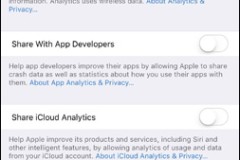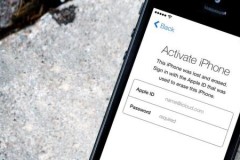Apple đã cắt bỏ nút Home vật lý trên hầu hết các sản phẩm di động, trong đó có cả iPhone 13. Vì vậy một số tác vụ như: khởi động lại, tắt máy, DFU mode, recovery mode,… sẽ sử dụng một tổ hợp phim hoàn toàn khác biệt. Trong bài viết này chúng tôi sẽ chỉ bạn những tổ hợp phím trên iPhone 13. Nó sẽ giúp bạn dễ dàng hơn trong quá trình sử dụng.

Các tổ hợp phím này được áp dụng cho tất cả các dòng iPhone không có nút Home. Bạn có thể áp dụng cho cả iPhone 13 mini, iPhone 13 Pro, iPhone 13 Pro Max, iPhone 12 series, iPhone 11 series,…
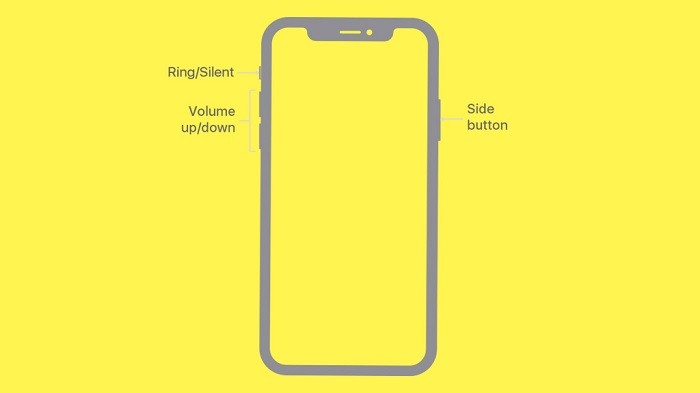
Tổ hợp phím trên iPhone 13 để tắt/bật nguồn
Có nhiều cách để tắt nguồn iPhone 13. Tuy nhiên cách đơn giản nhất là bạn nhấn và giữ tổ hợp phím “Side button + phím tăng hoặc phím giảm âm lượng”. Sau đó màn hình sẽ xuất hiện các chức năng cho bạn lựa chọn như: SOS, tắt nguồn,.. Bạn vuốt thanh đầu tiên để thực hiện tắt nguồn.
Đối với bật nguồn cho iPhone 13 bạn cần phải dùng đến tổ hợp phím. Tổ hợp phím sử dụng ở đây là “Side button + Tăng âm lượng” hoặc nhấn và nữ nút Side button. Tuy nhiên, cách thứ 2 việc khởi động iPhone sẽ lâu hơn.
Tổ hợp phím trên iPhone 13 để reboot nóng
Reboot nóng là cách thường được sử dụng để khắc phục một số lỗi trên iPhone như: lỗi phần mềm, máy bị đơ hoặc treo cảm ứng, máy hoạt động không chính xác. Cách thực hiện nhanh chóng nhất là dùng tổ hợp phím vật lý. Bạn chỉ cần thực hiện như sau:

Bước 1: Nhấn vào nút “Tăng âm lượng” rồi thả ra.
Bước 2: Nhấn vào nút “Giảm âm lượng” rồi thả ra.
Bước 3: Nhấn giữ nút “Side button” cho đến khi màn hình iPhone 13 chuyển màu đen.
Tổ hợp phím trên iPhone 13 vào/thoát nhanh Revocery mode
Đối với iPhone 13 và các dòng iPhone không có nút Home, muốn vào được chế độ recovery trước tiên bạn cần phải kết nối iPhone với máy tính. Có thể sử dụng cáp Lightning to A hoặc to USB-C.
Sau đó màn hình trên iPhone và máy tính xuất hiện thông báo xác nhận thiết bị tin cậy bạn chỉ cần nhấn xác nhận (nhập mã nếu có) để ghép nối hai thiết bị với nhau. Tiếp theo bạn chỉ cần dùng tổ hợp phím trên iPhone 13 để vào được chế độ recovery nhanh nhất.
Bước 1: Nhấn vào nút “tăng âm lượng” rồi thả ra.
Bước 2: Nhấn vào nút “Giảm âm lượng” rồi thả ra.
Bước 3: Nhấn giữ nút “Side button” cho đến khi màn hình iPhone 13 hiển thị biểu tượng kết nối.

Nếu bạn kết nối với Macbook trên máy tính cũng sẽ hiện một cửa sổ thông báo về việc iPhone đã vào chế độ recovery. Máy tính cung cấp các tùy chọn gồm: cập nhật lên iOS mới nhất, sao lưu dữ liệu, khôi phục thiết bị.
Đối với trường hợp muốn thoát chế độ recovery nhanh chóng, bạn cũng chỉ cần nhấn giữ nút “Side button” đến khi nào kết nối với máy tính ngắt và logo Apple hiện lên để thông báo khởi động máy.
Tổ hợp phím vào/ra chế độ DFU nhanh trên iPhone 13
Chế độ DFU cho phép người dùng iPhone tùy chỉnh một số mã lệnh ADB hoặc sửa lỗi qua Firmware khi máy gặp phải một số lỗi nghiêm trọng. Bạn tiếp tục kết nối iPhone 13 với máy tính tương tự như khi vào recovery mode. Tiếp theo hãy nhấn tổ hợp phím trên iPhone 13:
Bước 1: Nhấn vào nút “Tăng âm lượng” -> thả ra.
Bước 2: Nhấn vào nút “Giảm âm lượng” -> thả ra.
Bước 3: Nhấn giữ nút “Side button” 10 giây.
Bước 4: Nhấn giữ thêm nút “Giảm âm lượng” 5 giây.
Bước 5: Khi kết thúc 5 giây bạn không giữ nút “Side button” nữa nhưng tiếp tục giữ nút “Giảm âm lượng” 10 giây nữa.

Sau khi đã vào được chế độ DFU và thực hiện xong chắc chắn bạn sẽ muốn ra đúng không nào. Để thoát chế độ DFU bạn nhấn tổ hợp phím trên iPhone 13 như sau:
Bước 1: Nhấn vào nút “tăng âm lượng” rồi thả ra.
Bước 2: Nhấn vào nút “Giảm âm lượng” rồi thả ra.
Bước 3: Nhấn giữ nút “Side button” đến khi logo táo gặm dở xuất hiện.
Tổ hợp phím tắt Face ID tạm thời
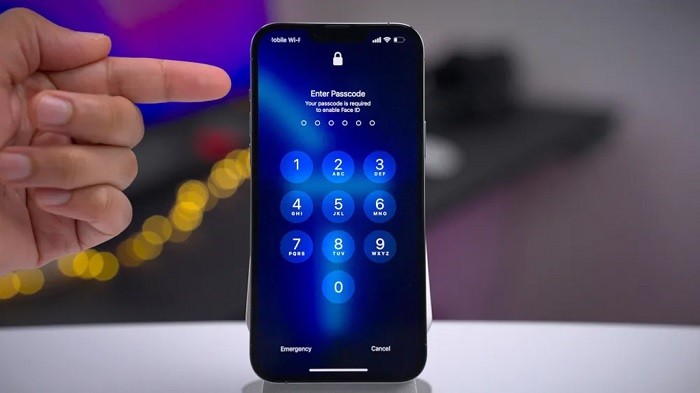
Muốn tắt Face ID tạm thời bạn chỉ cần nhấn tổ hợp phím “Side button + nút tăng hoặc giảm âm lượng” đến khi thanh tác vụ tắt nguồn hiện lên. Để mở lại Face ID chỉ cần nhập mật khẩu mở khóa đã cài đặt trước đó.
Tổ hợp phím trên iPhone 13 gọi SOS
Để gọi khẩn cấp, có 3 cách thực hiện tuy nhiên, sử dụng tổ hợp phím sẽ không cần phải rút máy ra khỏi túi. được chuyển hướng đến cơ quan chức năng. Vì vậy, bạn nên cân nhắc khi dùng.
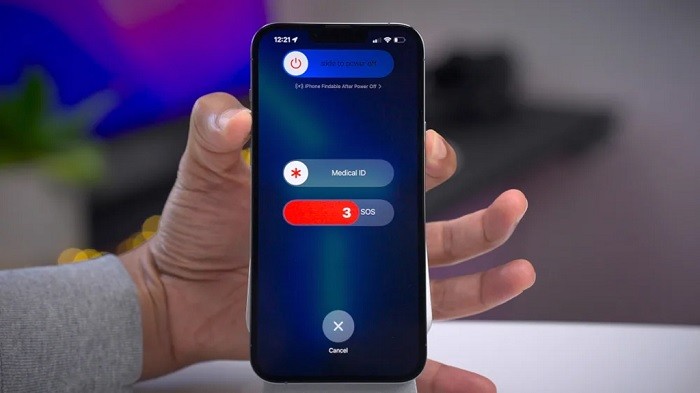
Nhấn giữ tổ hợp phím “Side button + nút tăng/giảm âm lượng”. Tiếp tục giữ đến khi cuộc gọi SOS được thực hiện.
Hoặc nhấn nhanh 5 lần nút “Side button” để gọi khẩn cấp. Để sử dụng bạn cần vào Cài đặt -> chọn “SOS” và bật khóa chuyển cuộc gọi bằng cách sử dụng Side button.
Tổ hợp phím trên iPhone 13 tắt tính năng “Tìm” khi tắt nguồn
iOS 15 được tích hợp tính năng “Tìm iPhone” sau khi tắt nguồn. Tuy nhiên, nếu bạn không muốn sử dụng tính năng này bạn có thể tắt đi bằng cách nhấn tổ hợp phím:
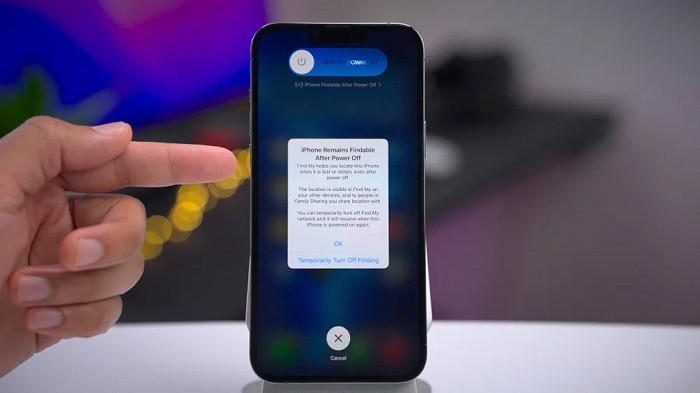
Bước 1: Nhấn vào nút “tăng âm lượng” rồi thả ra.
Bước 2: Nhấn vào nút “Giảm âm lượng” rồi thả ra.
Bước 3: Nhấn giữ nút “Side button” đến khi thanh tác vụ tắt nguồn hiện lên.
Bước 4: Nhấn vào “iPhone Findable After Power Off”.
Bước 5: Nhấn vào “Tạm thời Tắt tìm iPhone”.
Bước 6: Nhập mật khẩu xác nhận thay đổi.
Bước 7: Dùng thanh tác vụ tắt nguồn nếu muốn tắt iPhone và tính năng tìm iPhone bị tắt.
Các tổ hợp phím trên iPhone 13 rất hữu ích trong quá trình sử dụng, Bạn hãy ghi nhớ để dùng khi cần.